Contenido
Home ” Windows 10 ” Cómo cambiar el color de las barras de título excepto el menú Inicio, barra de tareas en Windows 10
29
![]() RECOMENDADO:>Click>
RECOMENDADO:>Click>
Procedimientos para cambiar el color de las barras de título excepto el menú Inicio, barra de tareas en Windows 10. – Ya conoce el método para mostrar el mismo color en todo el Inicio, barra de tareas y, además, en el centro de acción. Pero después del efecto de la actualización de Creator, ahora Windows 10 ha incluido una característica más solicitada para la personalización. Este desarrollo es importante para los usuarios que estén interesados en cambiar el color de las barras de título únicamente, particularmente excluyendo la Barra de tareas y el Inicio. Anteriormente se podía mantener el color de los tres mismos a través de personalizationSettings.
En la búsqueda de este cambio, la manipulación del registro es importante porque su configuración está incluida en el editor del registro hasta ahora. Cada vez que llegue al programa de Configuración, usted será capaz de ajustar el cambio de color de la barra de título desde allí. Vea una guía de personalización muy interesanteCómo cambiar el tamaño de los botones de subtítulos en Windows 10.
Si adoras el color incorporado en el menú Inicio, este consejo te hará maravillas. Los pasos harán que el menú Inicio se aplique al negro grisáceo incorporado y a la barra de título idéntica al color de fondo.
El método incluirá dos partes – en primer lugar, usted necesita ajustar la configuración de personalización y en segundo lugar hackear el color con la manipulación de la clave de aregistro. Veamos uno por uno
Modificar la configuración de personalización
En esta sección, deberá realizar una tarea para deshabilitar el color uniforme de inicio, barra de tareas, incluido el centro de actividades.
Paso 1 – Inicie el programa Configuración pulsando el botón Iniciar y luego en Configuración cog en el menú de inicio.
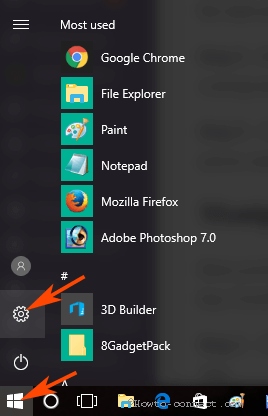
>
> Paso 2 – Seleccionar Personalización en los ajustes visibles. Esta sección incluye todos los ajustes correspondientes a los colores de Windows 10.
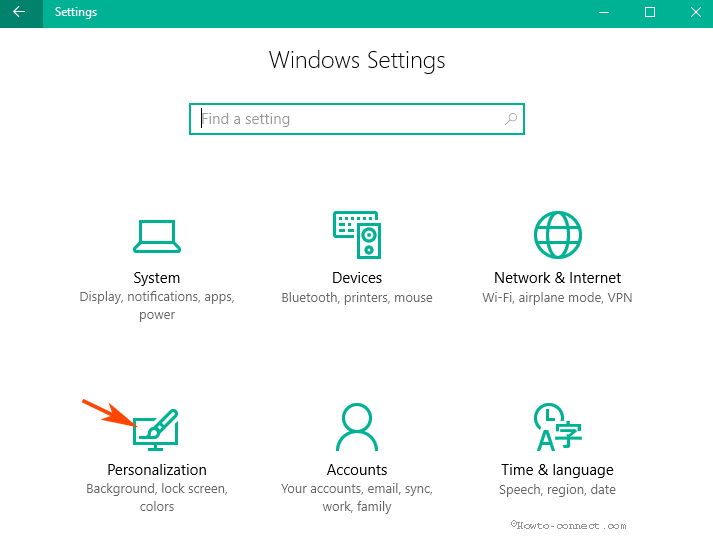
> Paso> – Haga clic en Colores en el panel izquierdo y desactive la opción “Mostrar color al inicio, barra de tareas y centro de acción” en el panel derecho adyacente.
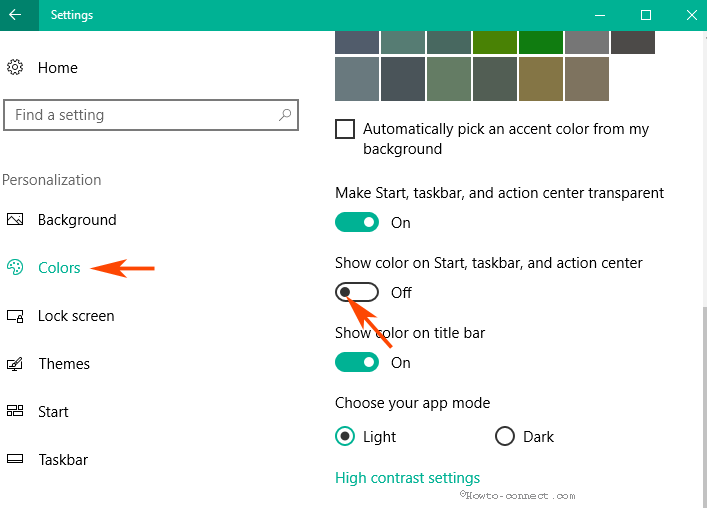
>Manipular
Aquí restringirá la modificación de color para la barra de tareas y el menú de inicio mediante la piratería de una clave de registro, el valorColorPrevalence.
Paso 1 – Haga clic en la combinación pareja Win y R , escribir regedit.exe y por último Presione Enter key.
Paso 2 – El editor del registro hará su presente en la pantalla. Por lo tanto, navegue hasta las claves existentes delante
HKEY_CURRENT_USERSOFTWARENMicrosoftWindowsDWM
Paso 3 – Gire al panel derecho del editor de registro y busque ColorPrevalence. Una vez que lo encuentre, haga doble clic en el botónColorPrevalence y cambie sus datos de valor a1. Por último, haga clic en Aceptar.
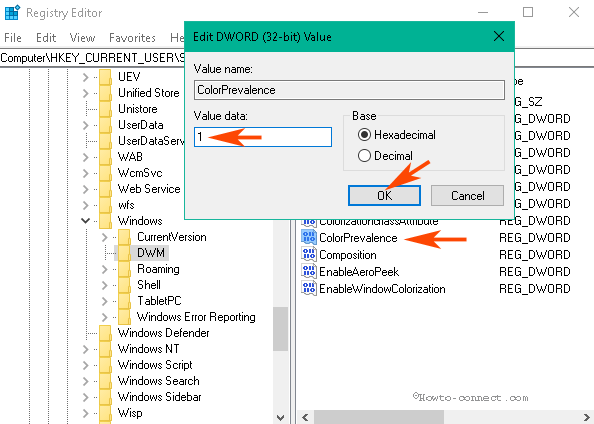
>Tú>>Tú>
Conclusión
Por lo tanto, estas instrucciones manejables aconsejan cambiar el color de las barras de título excepto el menú Inicio, barra de tareas en Windows 10 directamente. Este ajuste le permite experimentar el siguiente nivel de personalización, especialmente con respecto a los colores en su Windows 10. Espero que el nuevo color de la barra de título de la voluntad le encantará.
<img src="





